آموزش ساخت کانال آپارات و بارگذاری ویدیو در آن
چگونه در آپارات کانال بسازیم؟
ویدئو آموزش آپارات رو به طور کامل، انتهای همین مقاله براتون قراردادم.
اول وارد سایت www.aparat.com میشین و طبق تصویر پایین گزینه “ورود و ثبت نام” رو میزنین.
ثبت نام در آپارات:
اگر قبلا ثبت نام نکردین، از طریق یکی از 3 روش زیر میتونین این کار رو انجام بدین:
- از طریق شماره موبایل
یه کد تایید به موبایلتون ارسال میشه و اونو وارد میکنین - از طریق ایمیل
یه ایمیل براتون ارسال میشه و روی اون لینک باید کلیک کنین - از طریق حساب گوگل
که باید وارد حساب گوگل خودتون بشین
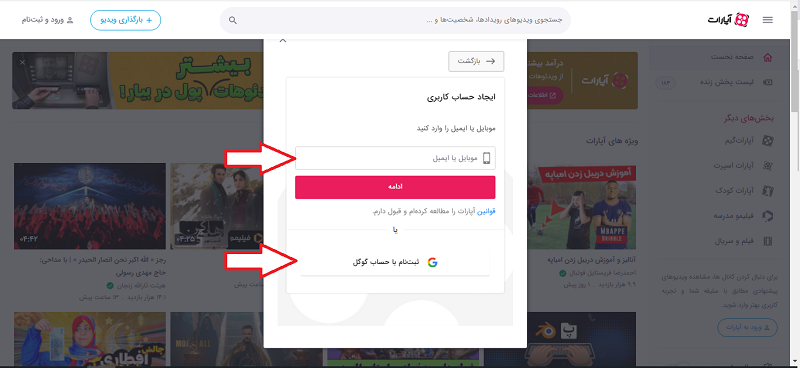
اینجوری شما ثبت نام اولیه تون رو انجام دادین.
اگر هم قبلا ثبت نام کردین، با هر کدوم از روش های بالا که این کار رو انجام دادین وارد حسابتون میشین.
کامل کردن حساب کاربری و استفاده از تمامی امکانات آپارات:
وقتی ثبت نامتون رو انجام دادین، باید اطلاعاتتون رو کامل کنین که آپارات بهتون اجازه بده بتونین ویدئوهای خودتون رو بارگذاری کنین.
تکمیل کردن اطلاعات کانال:
طبق عکس زیر، روی قسمت عکس پروفایلتون (البته ممکنه هنوز عکس نداشته باشین) کلیک میکنین و گزینه “تنظیمات” رو انتخاب میکنین.
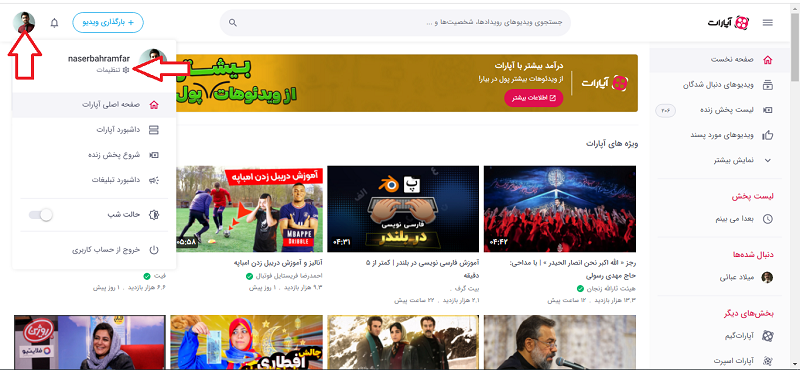
توی صفحه ای که براتون باز میشه، تب اطلاعات کانال رو انتخاب و گزینه های اونو طبق توضیحاتی که میدم کامل کنین.
انتخاب نام کاربری:
باید منحصر به فرد باشه و نباید از قبل توسط شخص دیگه ای استفاده شده باشه. و فقط از کارکترهای انگلیسی باید استفاده کنین.
ثبت ایمیل:
ایمیل خودتون رو باید توی این قسمت ثبت کنین. دقت کنین از ایمیلی باید استفاده کنین که قبلا توی آپارات ثبت نشده باشه.
ثبت شماره موبایل:
برای بارگذاری ویدئو، حتما باید شماره همراه خودتون رو ثبت کنین.
انتخاب رمز عبور:
باید یه رمز برای حساب کاربریتون در نظر بگیرین.
انتخاب نام کانال:
این نام باید فارسی باشه و توی صفحه کانالتون و زیر ویدئو ها به کاربر نمایش داده میشه. و توی سرچ به کاربر کمک میکنه که شما رو سریع تر پیدا کنه. پیشنهاد میکنم حتما اسم برندتون رو اینجا بنویسین.
درباره کانال:
یه متن درباره کانالتون و اینکه قراره چه ویدئوهایی اینجا قرار بدین بنویسین. تقریبا مثل بیو اینستاگرام.
آدرس اینترنتی و شبکه های اجتماعی:
توی فیلد آدرس اینترنتی، آدرس سایتتون و توی فیلدهای دیگه، شبکه های اجتماعی که فعال هستین رو بنویسین.
اهمیت استفاده از شبکه های اجتماعی رو اینجا براتون توضیح دادم. شبکه های اجتماعی
تنظیم تصویر پروفایل و کاور:
از تب بعدی یعنی “تنظیمات کانال” میتونین تصویر پروفایل و تصویر کاور مناسب برای کانالتون قرار بدین. اندازه های دقیق هر کدوم، زیر فیلد مربوط به خودش نوشته شده.
چگونه در آپارات ویدئو آپلود کنم؟
توی هر صفحه ای که باشین، روی گزینه بالا سمت چپ “بارگذاری ویدئو” کلیک کنین. یک صفحه براتون باز میشه و روی گزینه “انتخاب ویدئو” کلیک کنین و ویدئو رو از داخل سیستمتون انتخاب کنین. دقت داشته باشین حداکثر حجمتون باید 3 گیگ باشه و آپارات تا کیفیت Full HD ساپورت میکنه.
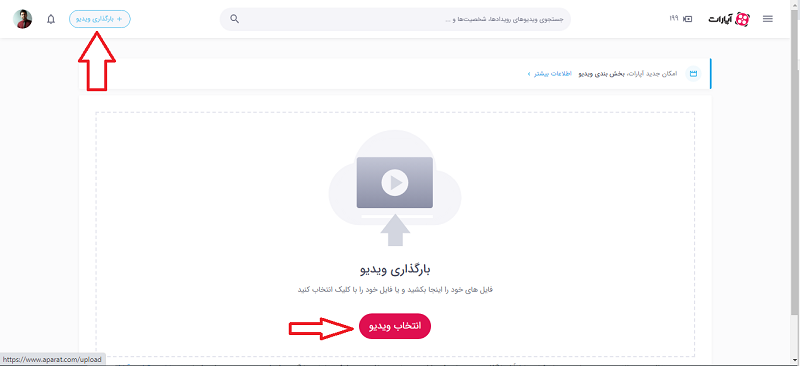
بعد از اون وارد یه صفحه ی دیگه میشین و گزینه های اونو طبق توضیحاتی که میدم کامل کنین.
عنوان ویدئو:
از کلمات کلیدی جذاب و مرتبط با ویدئو استفاده کنین. حتما عنوان معنا دار باشه که کاربر بتونه سریع، موضوع ویدئو رو متوجه بشه.
توضیحات ویدئو:
در این قسمت، اطلاعات مفید، کافی و با جمله بندی معنا دار بنویسین. چون ربات های گوگل نمیتونن ویدئو رو مشاهده کنن. و با استفاده از عنوان و توضیحات، متوجه موضوع ویدئو میشن. پس هرچقدر کاملتر و گویاتر بنویسین، به بیشتر دیده شدن یا سئو ویدئو کمک میکنین.
دسته بندی آپارات:
انتخاب درست این قسمت به آپارات کمک میکنه تا ویدئو رو در کنار محتوای هم موضوع قرار بده.
برچسب های ویدئو:
حداقل 3 و حداکثر 5 برچسب میتونیم استفاده کنیم. برچسب ها کلمات مرتبط با ویدئو هستن و کمک میکنن که ویدئو ما در کنار ویدئوهای مشابه به کاربر نشون داده بشه.
انتخاب کاور مناسب ویدئو:
توی این بخش میتونین یک قسمت از ویدئو یا یک تصویر جداگانه به عنوان کاور ویدئو انتخاب کنین. حتما پیشنهاد میکنم کاور مناسب برای ویدئو طراحی کنین.
واترمارک ویدئو:
اگر این گزینه رو فعال کنین آدرس کانال شما، همیشه روی ویدئو ثبت میشه.
انتشار ویدئو:
کارمون تموم شد و میتونیم با کلیک روی گزینه “انتشار ویدئو”، ویدئومون رو در کانال قرار بدیم. یا گزینه “ذخیره، بعدا منتشر میکنم” رو بزنین و برای زمان آینده برنامه ریزی کنین.
این نکته رو در نظر داشته باشین، زمانی که گزینه انتشار ویدئو رو میزنین، ممکنه یه مقدار زمان ببره تا کامل منتشر بشه و این مورد به ترافیک سایت و سرعت اینترنت بستگی داره. پس اگر بعد از انتشار ویدئو دیدین که تصویر ویدئوتون درست نیست، نگران نباشین و خودش درست میشه. این موارد مهم ترین نکاتی بود که در آموزش آپارات باید میدونستین.

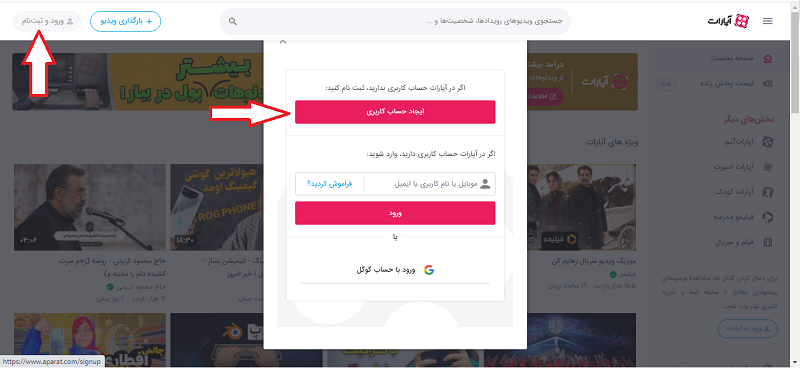
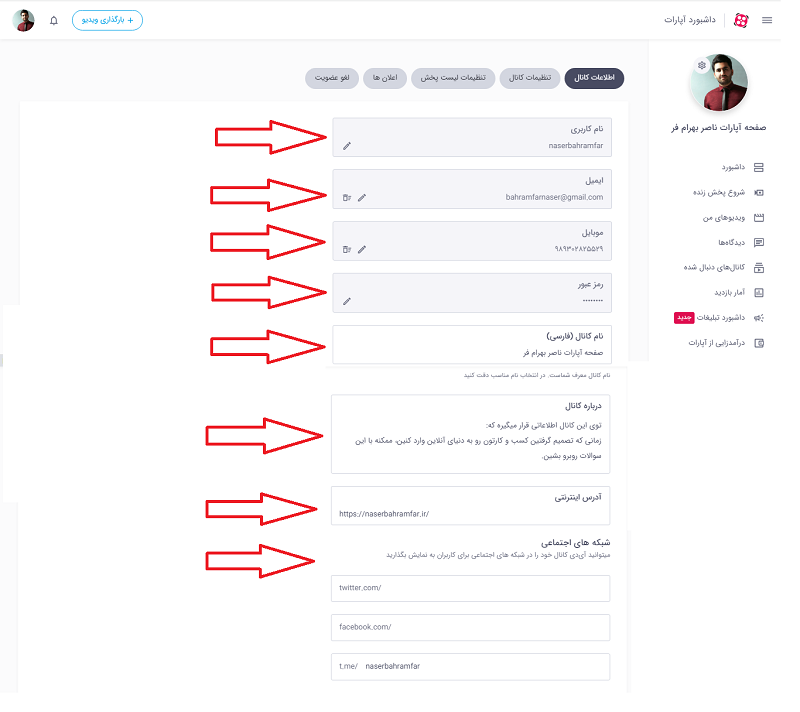
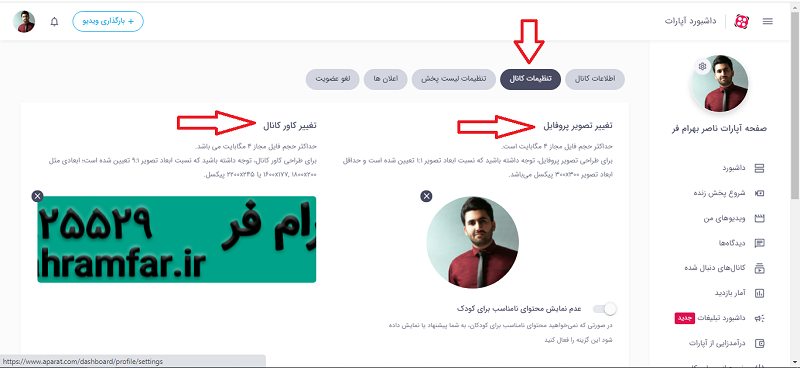
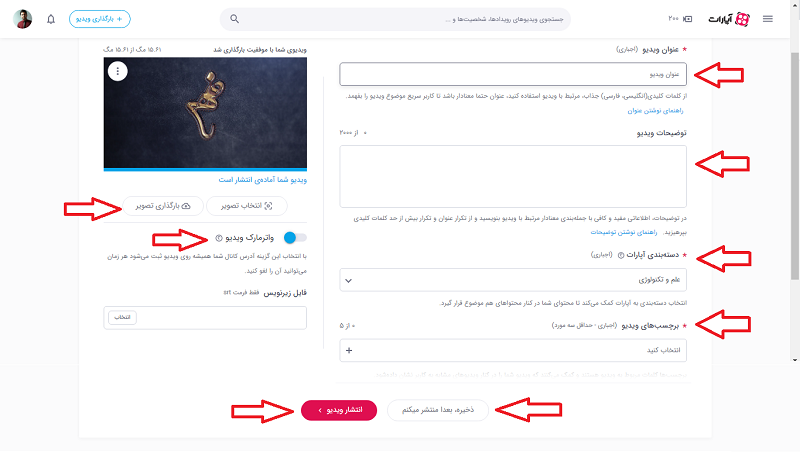
دیدگاهتان را بنویسید